Hướng dẫn sử dụng Photoshop CS5 - Phần 6: Nghệ thuật số (Bài 2)
Hướng dẫn sử dụng Brush Tool
Nhấn Ctrl + Shift + N để tạo ra một file mới. Làm từng bước theo hướng dẫn dưới đây để có thể nắm rõ hơn về cách sử dụng các công cụ Brush có sẵn.
Đây là một thiết lập dạng cơ bản để có thể nắm rõ cách làm việc của Brush. Nhấp chuột phải để mở ra menu ngữ cảnh và chọn brush đầu tiên “Soft Round”. Bạn có thể điều chỉnh kích thước của đầu vẽ với thanh trượt trên cùng (Size)
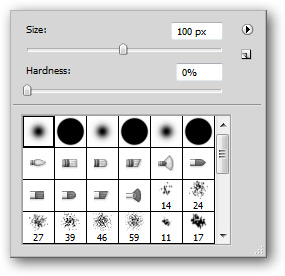
Một đường stroke màu đen sẽ được vẽ ra nền trông tương tự như thế này
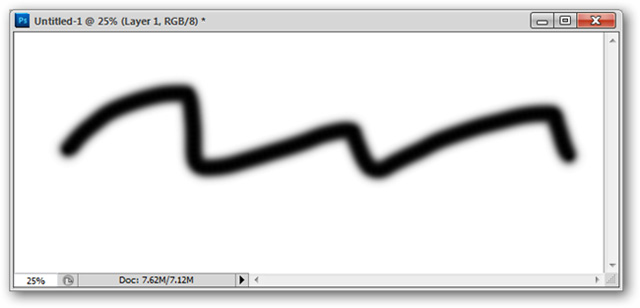
Vào bảng tùy chọn ở phía trên khung làm việc và thiết lập Opacity xuống 50%

Vẫn kích và kéo chuột vẽ một đường stroke lên màn hình làm việc, đường vẽ sau này cùng một màu sắc nhưng mờ hơn so với nét vẽ đầu tiên.
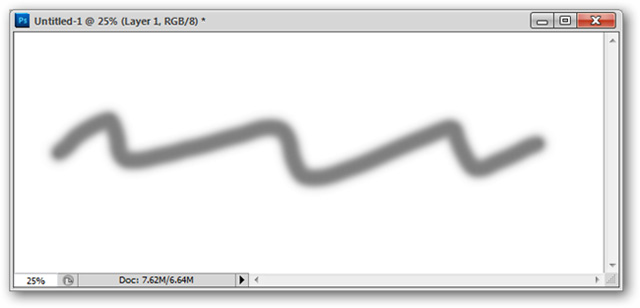
Chuột phải lên nền màn hình làm việc để mở menu ngữ cảnh một lần nữa, lần này bạn chọn tùy chọn thứ hai “Hard Round”

Vẫn để thiết lập Opacity như thiết lập trước, đường nét vẽ ra sẽ có “độ cứng” hơn so với kiểu Brush đầu tiên. Tùy chỉnh từng thành phần trên thanh tùy chọn để trải nghiệm từng sự thay đổi khác nhau.

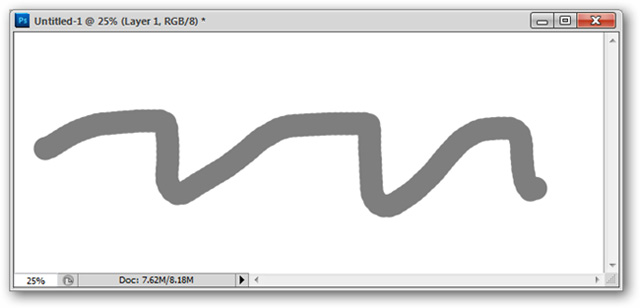
Tương tự như Opacity là thiết lập Flow. Trả lại thiết lập Opacity về 100% và thiết lập Flow thành 50%

Bạn sẽ thấy ngay lập tức các đường vẽ khác nhau.
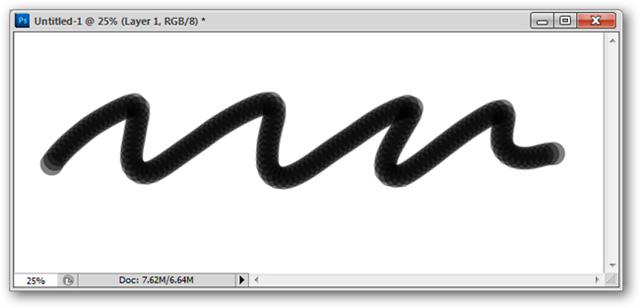
Phóng to hình ảnh chúng ta sẽ thấy nét vẽ có điểm khác biệt gì. Với Opacity thì nét vẽ mượt hơn còn Flow thì tạo ra những hình ảnh liên tục của nét vẽ (hình tròn). Sự khác biệt này đôi khi làm người dùng cảm thấy bối rối.
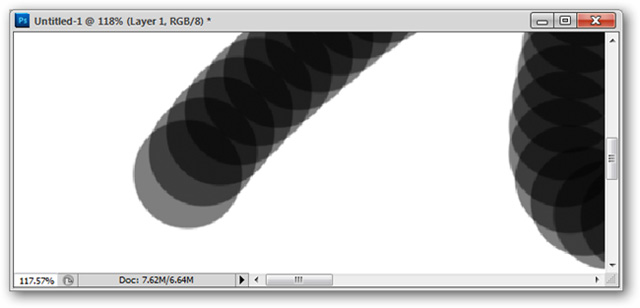
“Airbrush Mode” là một tùy chọn khá khó hiểu. Gần như mọi phiên bản gần đây của Photoshop đều có biểu tượng Airbrush này trong bảng tùy chọn. Kích vào nó để chúng ta cùng tìm hiểu sự khác biệt.

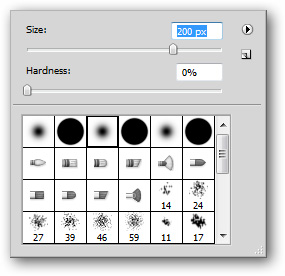
Tùy chọn này sẽ tạo ra một nét vẽ có “độ mềm” rộng hơn
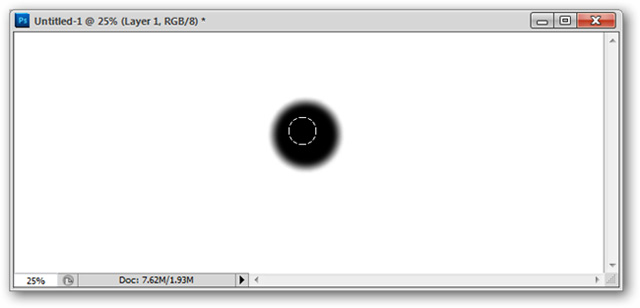
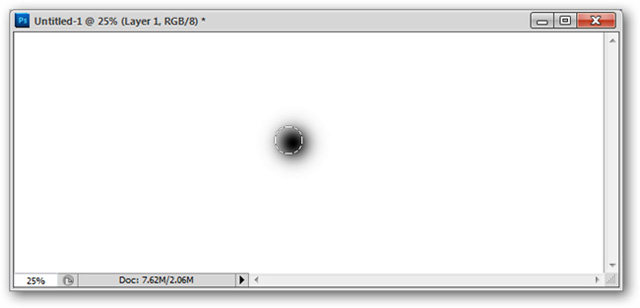
xem tiếp bài 3 tại đây
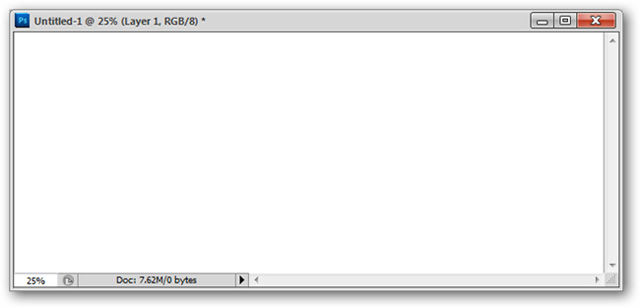
Không có nhận xét nào:
Đăng nhận xét